Libreria modulare
L'idea è quella di creare una libreria modulare che possa essere usata in entrambi i lati. Sarà formata da due semplici elementi: dei montanti con delle fessure e delle mensole che andranno ad incastrarsi al loro interno. Le mia famiglia nidificata sarà la libreria completa.

Prima di tutto apro una nuova famiglia New > Family > Metric Generic Model e la rinomino con SRV - Famigliamadre.
Poi apro una nuova famiglia ma questa volta New > Family > Metric Generic Model face based.
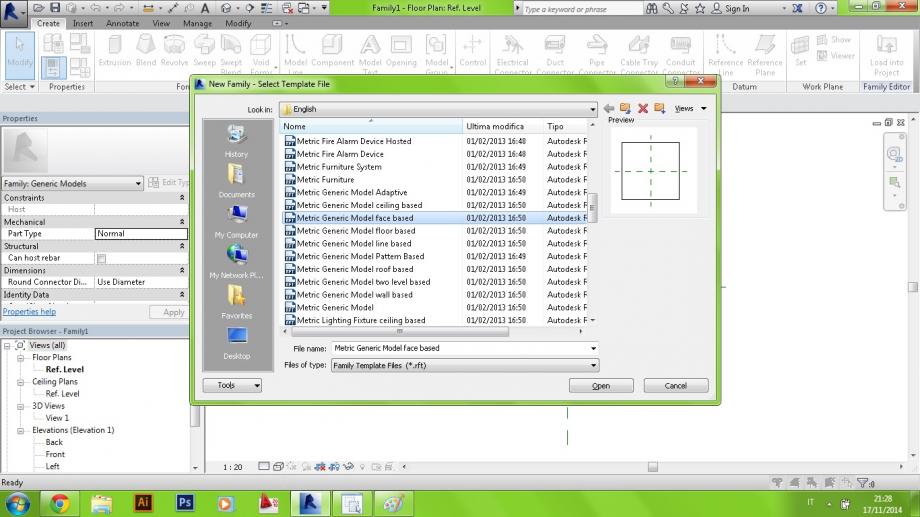
In questo file costruirò i miei montanti. Prima di tutto creo i piani di riferimento con Create > Reference Plane e poi la figura Create > extrusion > Rectangle e la ancoro ai piani.
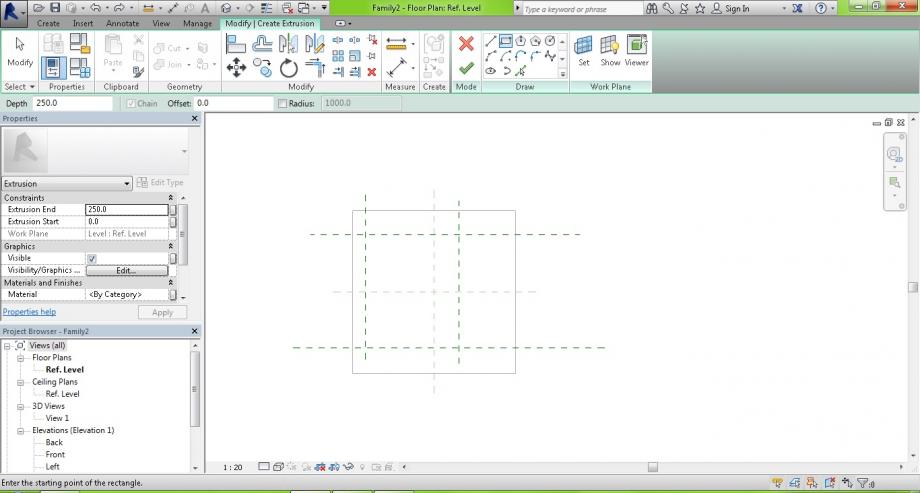
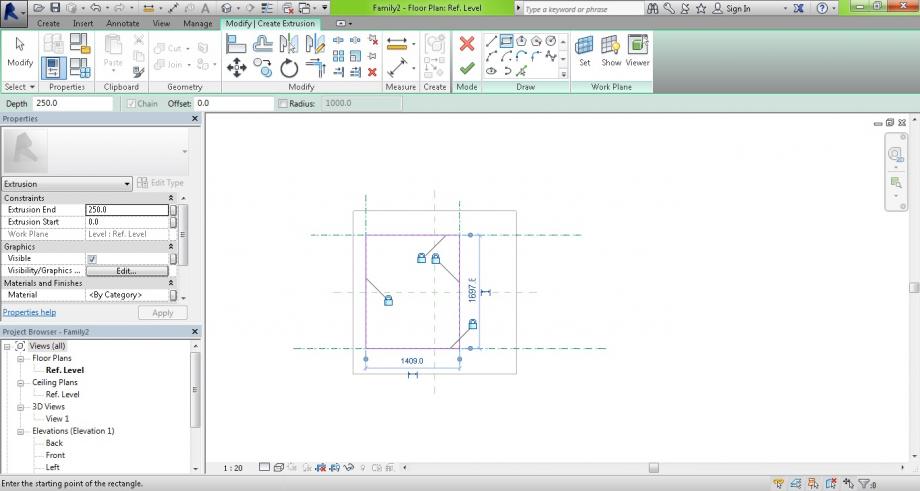
Adesso segno i parametri di larghezza e lunghezza ai piani di riferimento con il comando Annotate > Aligned. Dal tasto Label seleziono "add Parameter", assegno il nome del parametro e spunto "instance". Una volta creati i due parametri dal tasto "Family Types" posso controllare i parametri e se necessario cambiarli. Dal menù a sinistra modifico anche Extrusion End che sarà lo spessore del mio montante. Creo adesso i piani di riferimento che mi serviranno per disegnare le aperture. Prima di tutto i bordi verticali di 3 cm e quelli orizzontali di 10. Anche per questi assegno dei parametri. Creo poi dei piani per la lunghezza della bucatura (40cm) e per lo spessore (3cm). Disegno la geometria e la ancoro ai piani di riferimento. Ripeto il procedimento per tutte le bucature assegnando anche un paramentro distanza_mesole che mi servirà per gestire la distanza tra una bucatura e l'altra.
Dal menù a sinistra modifico anche Extrusion End che sarà lo spessore del mio montante. Creo adesso i piani di riferimento che mi serviranno per disegnare le aperture. Prima di tutto i bordi verticali di 3 cm e quelli orizzontali di 10. Anche per questi assegno dei parametri. Creo poi dei piani per la lunghezza della bucatura (40cm) e per lo spessore (3cm). Disegno la geometria e la ancoro ai piani di riferimento. Ripeto il procedimento per tutte le bucature assegnando anche un paramentro distanza_mesole che mi servirà per gestire la distanza tra una bucatura e l'altra.
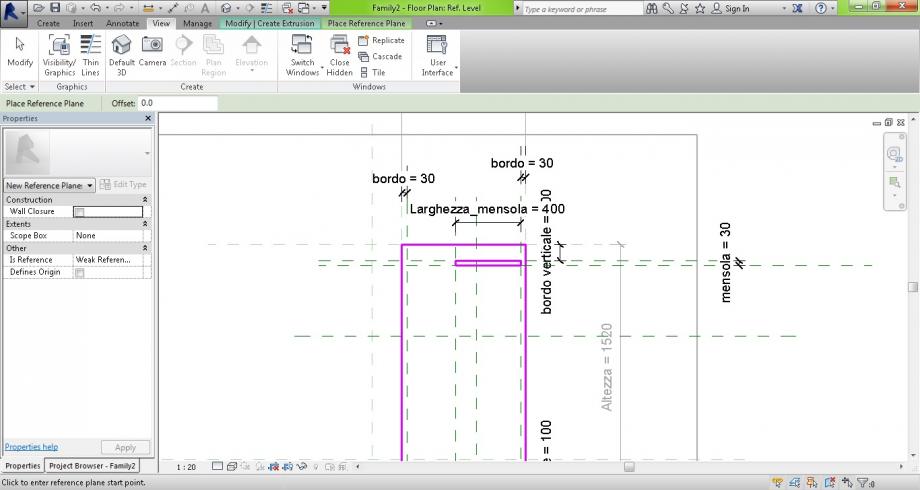
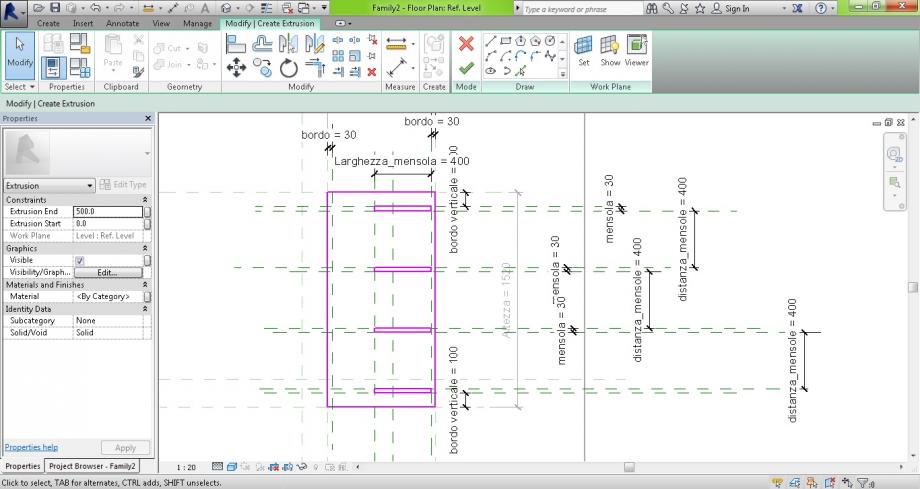
Per la parte sinistra calcolo che la bucatura dovrà essere a metà tra le prime due quindi calcolo la distanza di 40 cm e sottraggo i 3 di spessore, infine divido per due. Creo un piano a 18 cm dal bordo inferiore della prima bucatura di sinistra.
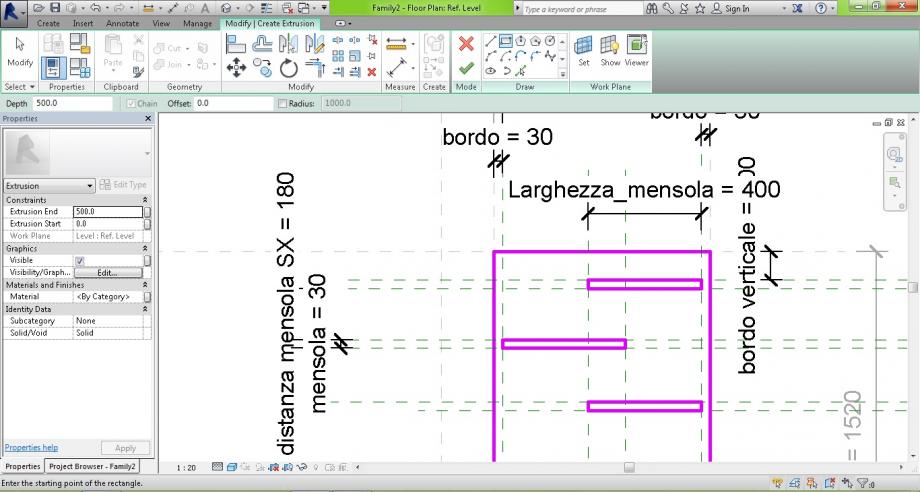
Reiterando tutti i procedimenti descritti per la parte destra disegno anche le bucature della parte sinistra. Alla fine questo è il risultato.
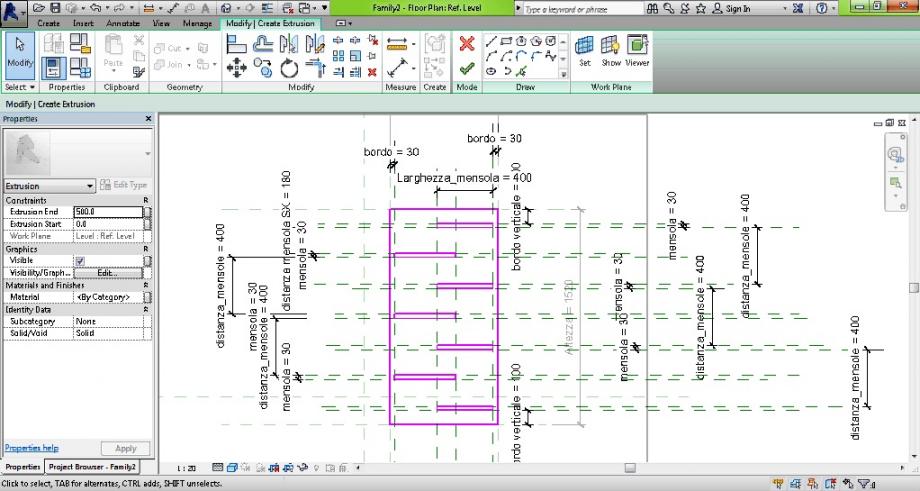
A questo punto creo la mia estrusione cliccando su Mode > Finish Edit Mode
Assegno un parametro materiale cambiando dallo specchietto a sinistra "by category" (http://bim.rootiers.it/comment/20#comment-20)
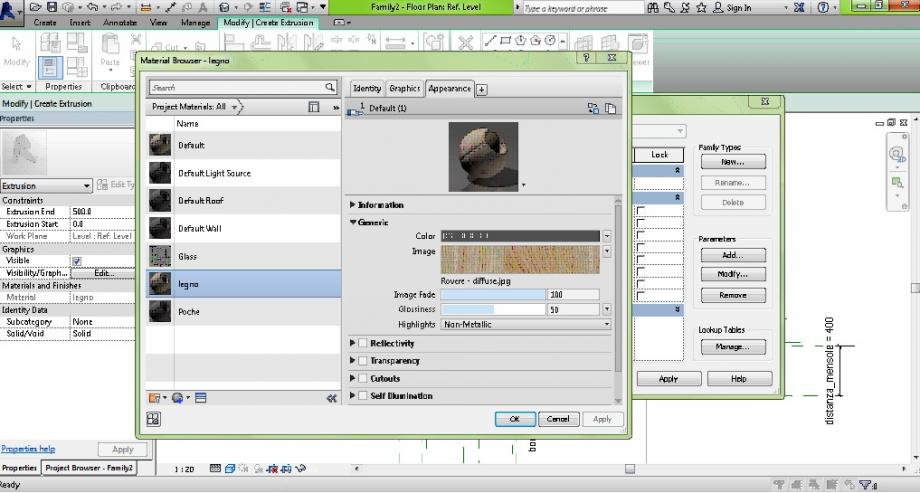
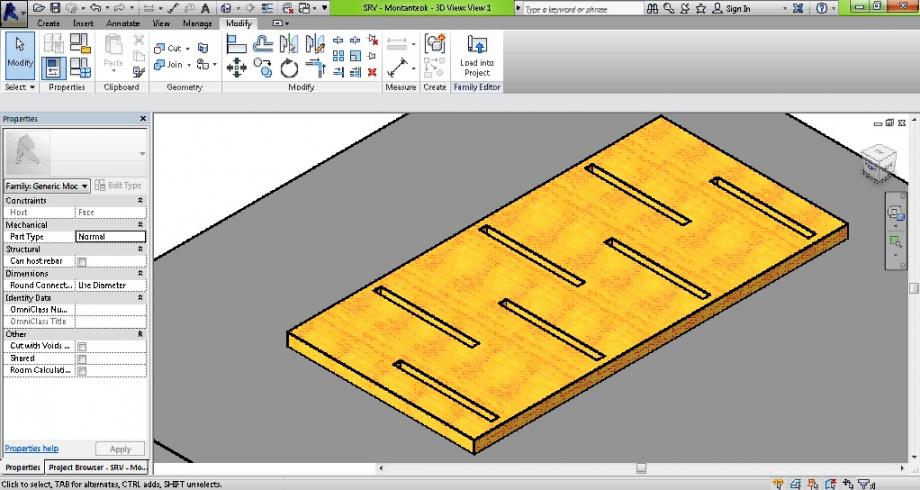
Questo è l'aspetto del mio montante finito. Salvo il file come SRV - Montante.
A questo punto lo importo nella famiglia madre con il tasto "load into Project". Dato che il modello è stato creato con la famiglia face based il programma mi richiede di selezionare su quale piano della famiglia madre deve posizionare l'oggetto. Per far in modo che il montante fosse in posizione verticale rispetto al piano di lavoro ho creato dei piani di riferimento ed ho ancorato i montanti ad essi.
(PROBLEMA : non si aggiorna la famiglia con il materiale!!!)
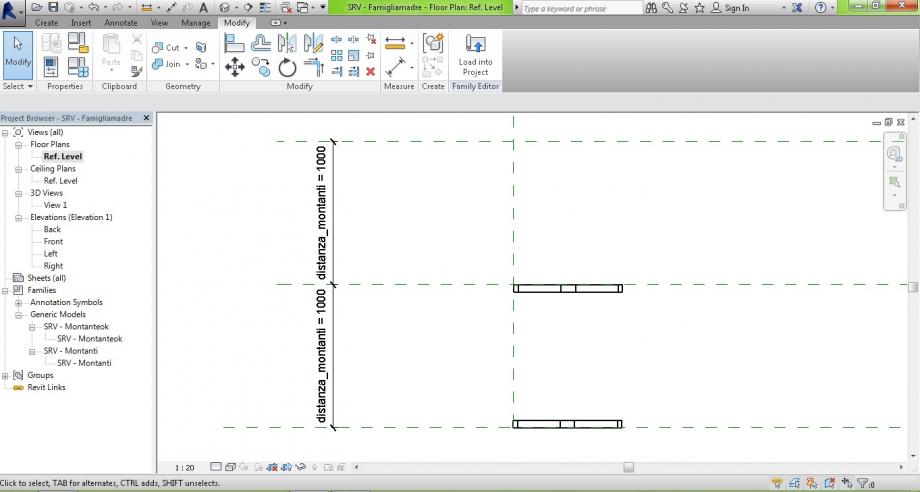
Ora apro una nuova famiglia New > Family > Metric Generic Model face based per creare le mensole. Con lo stesso procedimento disegno i piani, la geometria ed assegno ai piani i parametri di larghezza e lunghezza. Salvo il file come SRV - Mensole.
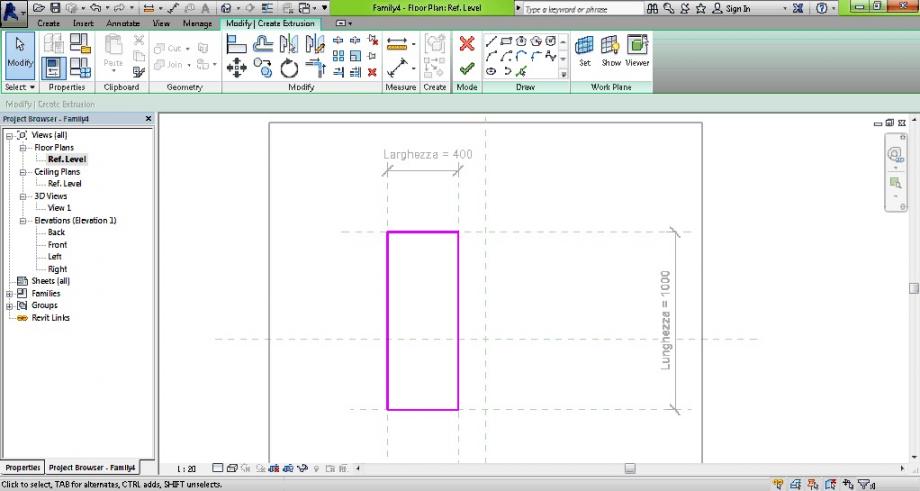
Anche per la mensola procedo con Load into project. Questa volta come piano di riferimento scelgo quello della bucatura.
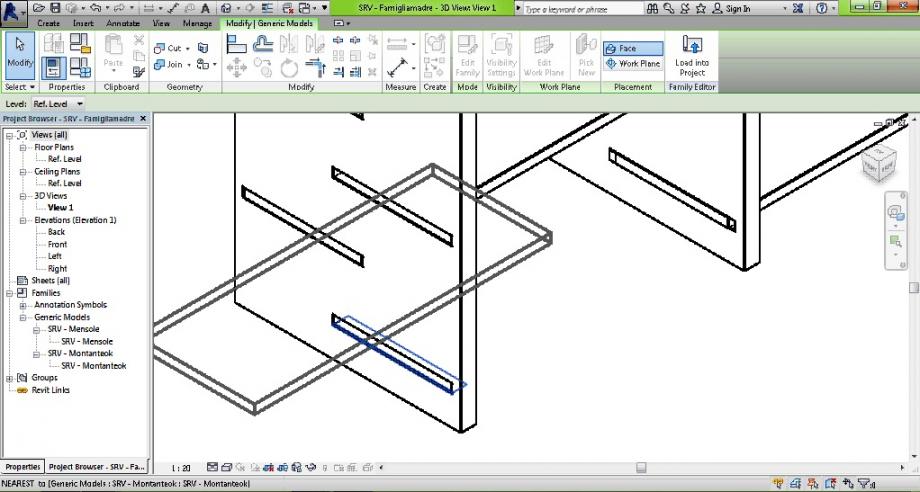
Carico altri piani e li posiziono dove voglio. Questo è il risultato.
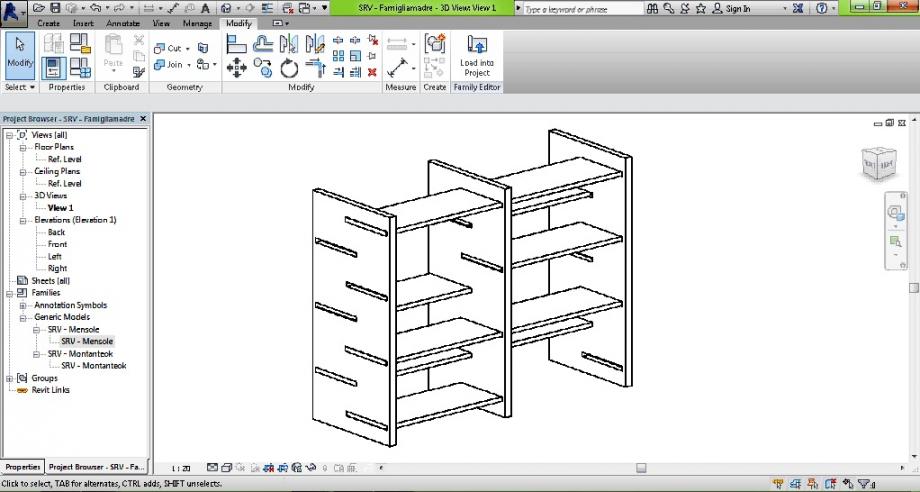



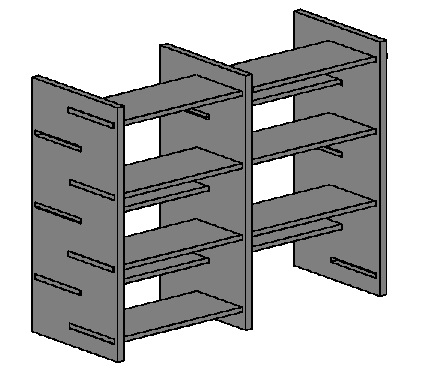
Commenti
Manuel Andrè Bo...
Mer, 19/11/2014 - 23:40
Collegamento permanente
aggiornamento materiale
che intendi con "non si aggiorna la famiglia con il materiale"? quando importi nella famiglia madre non vedi il materiale? o se cambi materiale nella famiglia madre non vedi i cambiamenti nell'oggetto?
Sara Venditti
Gio, 20/11/2014 - 09:14
Collegamento permanente
Intendo che ho aggiornato il
Intendo che ho aggiornato il materiale nella famiglia in un secondo momento e nella famiglia madre non riesco ad aggiornarlo. Ho seguito la tua spiegazione nel mio post precedente ma non riesco (http://bim.rootiers.it/comment/200#comment-200)
Manuel Andrè Bo...
Ven, 21/11/2014 - 16:07
Collegamento permanente
Modifiche al materiale
Ok è chiaro, per spiegarti cosa succede (mi scuso se sarà un pò lunga ma fidati utile per capire come ragiona li software) ti faccio una piccola panoramica sul funzionamento/gestione dei file nelle famiglie:
Devi sapere che quando importi una famiglia in un altra questa verrà letteralmente inglobata nella famiglia madre. Paradossalmente dopo questa operazione potresti anche eliminare dal computer la famiglia che hai importato (non perderesti alcuna informazione perchè lo stesso file si trova ormai inglobato nel file della famiglia madre).
Aprendo la famiglia madre puoi in ogni momento selezionare l'elemento importato e cliccare su Edit Family. Verrà aperto un file nuovo estratto direttamente dalla famiglia madre. Questo nuovo file appena estratto non ha alcuna connessione con il file originale che hai importato la prima volta. Ha lo stesso nome, contiene le stesse geometrie e parametri ma è un "documento" diverso.
detto questo a cosa serve il file temporaneamente estratto dalla famiglia madre?
il problema che hai riscontrato non è un errore sull'aggiornamento del materiale ma nasce da questa seguenza di azioni:
perchè il materiale non si aggiorna?
semplicemente perchè le informazioni che lui legge sono:
puoi risolvere la cosa in due modi:
spero ti sia stato utlie e comprensivo :)
Federica Pellegrino
Sab, 22/11/2014 - 22:19
Collegamento permanente
Ho avuto lo stesso problema
Ho avuto lo stesso problema quando ho fatto un'esercitazione in aula.. Adesso però mi è chiaro dove sbagliavo, GRAZIE!!!!!